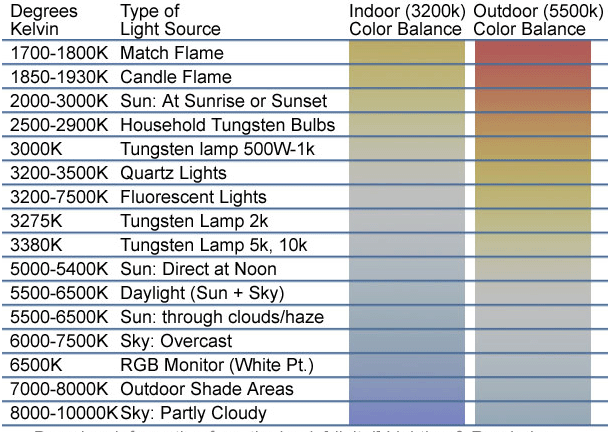Resumen:.Twitter Oauth es un protocolo de autentificación que permite a los usuarios aprobar una solicitud para actuar en su nombre sin compartir su contraseña, Los clientes Twitter y los servicios que usan la API de Twitter deberán implementar esta función para poder conectarse a nuestra cuenta, y les queda poco mas de un mes..
No es una aplicación nueva ni un nuevo cliente, se trata de una nueva función de Twitter que estaba en fase beta y tan sólo para 150 usuarios desde principios de este año(2010), y que ahora podemos disfrutar TODOS los usuarios de Twitter, aunque eso sí, sigue en fase beta después de haber presentado algunos problemas a finales de Abril (llegaron incluso a deshabilitarlo). Sin embargo, parece ser que han solucionado los problemas y por fin podemos utilizar de manera segura las aplicaciones que ya utilizan este sistema de autentificación.
Porque Twitter Oauth es eso precisamente, un nuevo sistema de autentificación basado en Oauth que nos permite autorizar al estilo OpenID aplicaciones que usan el usuario y contraseña de Twitter para que "accedan" a los datos de nuestra cuenta, tal como hemos tenido que hacer con los servicios que conectamos a nuestra cuenta, como twitpic, tweetphoto, bitly, Tweet-Watch, TwitLonger, etc. y algunas aplicaciones como los clientes de escritorio.
Generalmente, estas aplicaciones se limitan a gestionar nuestros twit, “replies”, avisarnos si nos llega un DM, sugerirnos nuevos “Friends”, notificar nuevos “followers” en fin, ya saben a que me refiero.
Hasta ahora, para permitir ese acceso debíamos introducir nuestro nombre de usuario y contraseña, con el riesgo que eso conlleva. No hay que decir que son muchos los usuarios que han perdido su cuenta por robo de identidad después de haber introducido sus datos en una web que presenta una aplicación fraudulenta.

Como tomar nuestras propias medidas de seguridad, nunca está demás, se recomienda hacer las pruebas en una cuenta "b" para probar aplicaciones "dudosas", no sea que de pronto veamos la temida imagen del búho que avisa suspensión de nuestra cuenta
OAuth proporciona a los usuarios un acceso a sus datos al mismo tiempo que protege las credenciales de su cuenta. En otras palabras, OAuth permite a un usuario del sitio “A” compartir su información en el sitio “A” (proveedor de servicio) con el sitio “B” (llamado consumidor) sin compartir toda su identidad
Cuando accedamos a una aplicación,tendremos que autentificarnos vía Twitter Oauth haciendo clic en un enlace, tras lo cual se nos mostrará la siguiente pantalla (si estamos logueados en Twitter, si no lo estamos, deberemos hacerlo antes):

Después de hacer clic en “Allow”, llegaremos a la web de la aplicación donde ya estaremos autenticados y podremos proceder a utilizar sus servicios.
Si tenemos una nueva aplicación y queremos registrarla en Twitter Oauth, tenemos que ir a este enlace http://twitter.com/oauth_clients y registrarla. Una muestra de la seguridad que ofrece Twitter Oauth es el formulario que debemos rellenar para que una aplicación pueda funcionar con Twitter Oauth:

Todo esto no quiere decir que las aplicaciones que no utilizan Twitter Oauth no sean seguras. Al contrario, podemos seguir utilizándolas y probándolas con las debidas precauciones, pero por poco tiempo porque, tal como dice en el sitio de anuncios de Twitter Api a partir del próximo 16 de Agosto de 2010 Twitter iniciara el proceso de autentificación en su API mediante Oauth. Y poco a poco irá reduciendo la capacidad de loguearse solo con nombre de usuario y contraseña, hasta el día 31 de agosto, fecha en la cualquier solicitud de autenticación básica recibirá una respuesta HTTP 403.
Este es un paso importante en las medidas de seguridad que Twitter irá implantando en cuanto al acceso a su API, y que repercutirá en nuestra propia seguridad, Estas medidas provocarán un cambio y una actualización en la mayoría de los clientes y herramientas web que utilizamos con nuestra cuenta de Twitter, ya que a partir de esa fecha no podremos acceder a ninguna aplicación que utilice solamente el nombre de usuario y la contraseña, para acceder a nuestros datos de Twitter. Hasta pronto, y espero sus comentarios.